264 File Converter: Converta H264 para MP4 no PC/Online/Telefone
A necessidade de procurar o conversor de arquivos H264 para MP4 surge quando você não consegue reproduzir esses arquivos em dispositivos e players portáteis. É verdade que o container de 264 pode ser MP4, mas além dele, os vídeos H.264 também podem estar em MKV, AVI, MOV e outros formatos, que não são amplamente compatíveis. Além disso, o arquivo H.264 é grande e ocupa muito espaço. Assim, para reproduzir seu arquivo H.264 sem problemas, converter H264 para MP4 é a melhor solução. Nesse caso, você precisará de programas confiáveis para ajudar, que é o que todo o conteúdo oferece. Continue rolando.
Lista de guias
3 melhores conversores de arquivos 264 para MP4 H.265/MPEG-4 [Windows/Mac] Os 5 principais conversores de arquivos H.264 para transferir codec H.264 online gratuitamente 2 conversores de arquivo H.264 fáceis de usar no Android/iPhone Perguntas frequentes sobre o melhor conversor de arquivos 264 em todos os dispositivos3 melhores conversores de arquivos 264 para MP4 H.265/MPEG-4 [Windows/Mac]
A partir das informações mencionadas acima, você precisará de um programa confiável para funcionar como conversor de arquivo H264 de maneira eficaz. Com o 264, podem surgir problemas de compatibilidade ao jogar com alguns players. É por isso que você precisa convertê-lo para MP4; com diversas ferramentas disponíveis, esta parte apresentará os três melhores programas. Agora, tudo que você precisa fazer é fazer a melhor seleção!
1. AnyRec Video Converter
Seria melhor se você não esquecesse AnyRec Video Converter quando você lista os melhores conversores de arquivo que podem ajudá-lo a converter H264 em MP4. É o tipo de programa que simplifica a conversão de vídeos em mais de 1000 formatos. Você tem muitos H.264 para converter? Não é um problema com este conversor, pois ele suporta conversão em lote de vídeos e arquivos de áudio a uma velocidade 50x mais rápida; não há necessidade de esperar muito tempo pelos resultados. Além disso, você pode contar com isso para editar vídeos com o editor integrado fornecido na guia Conversor. Dessa forma, você pode editar seus arquivos de vídeo antes de exportá-los para um novo formato.

Suporta conversão para outros formatos de vídeo sem afetar o codec H.264.
Capaz de converter em lote 264 arquivos rapidamente, permitindo exportá-los todos de uma vez.
A resolução, qualidade personalizada, etc., são veiculadas em cada formato de vídeo que você escolher.
Não oferece limite de tamanho no processo de conversão e tem velocidade 50x mais rápida.
Download seguro
Download seguro
Passo 1.Depois de iniciar este conversor de arquivo H.264, vá para a guia "Conversor" e adicione seu Arquivo H.264 clicando no botão "Adicionar arquivos". Ou arraste e solte-o na tela principal do programa.
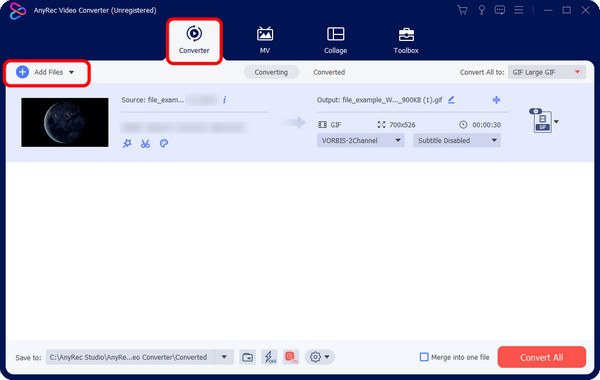
Passo 2.Navegue até o menu "Converter tudo para", onde serão apresentados os formatos "Vídeo" e "Áudio" e as predefinições de "Dispositivo". Clique na seção “Vídeo” e localize “MP4”; escolha um com a resolução desejada.
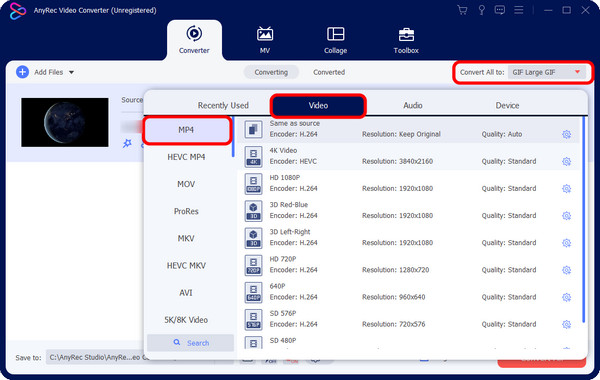
Você tem a opção de personalizá-lo marcando o botão “Perfil Personalizado” com um ícone de “Engrenagem”. A partir daí, você pode ajustar a “Taxa de quadros”, “Resolução”, “Qualidade” etc. Clique em “Criar novo” se estiver satisfeito com este conversor de 264 arquivos.
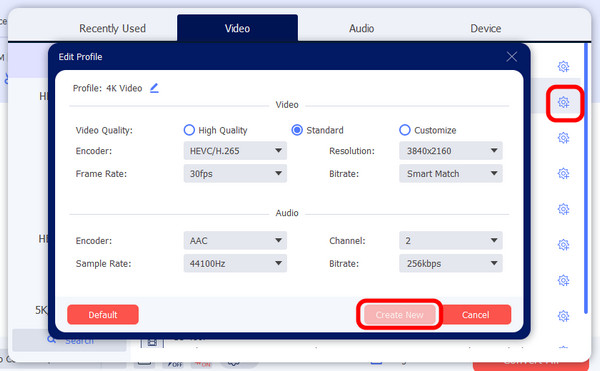
Etapa 3.Uma vez feito isso, você pode definir um nome de arquivo e destino antes de clicar no botão “Converter tudo”. Se você tiver muitos arquivos, marque "Mesclar em um arquivo" para salvá-los em uma pasta.
2. Reprodutor de mídia VLC
Além de ser um reprodutor multimídia hoje, o VLC também cobre a conversão. É um reprodutor de mídia gratuito, aberto para vários sistemas operacionais, como Windows, Mac, Linux e outros. Com este conversor de arquivo 264, você pode converter H264 para MP4 e outros formatos, como AVI, MOV, FLV e muito mais. Como a maioria dos computadores hoje tem o VLC instalado, esta é realmente uma das melhores seleções para reproduzir vários arquivos de vídeo e áudio e fazer uma conversão de arquivos.
Passo 1.Na tela principal, clique em “Mídia” no menu acima.
Passo 2.Selecione a opção "Converter/Salvar".
Etapa 3.Clique no botão “Adicionar” para navegar no arquivo H264 e clique na opção “Converter/Salvar” novamente. Navegue até a lista do menu “Perfil” para selecionar “MP4” como formato de saída.
Passo 4.Defina o destino do arquivo e, em seguida, em “Destino”.
Passo 5.Clique em “Iniciar” para converter o arquivo de vídeo H.264 para MP4.
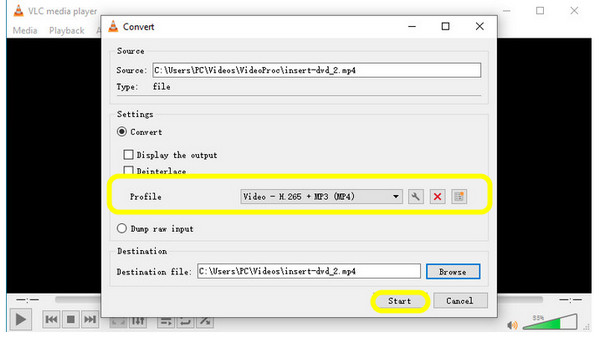
3. Freio de mão
O Handbrake é outro conversor de arquivo H.264 confiável que também funciona com discos DVD ou Blu-ray. Ele vem com várias predefinições de dispositivos que muitos outros não suportam. Usando este software Windows, Mac e Linux, você pode personalizar vários parâmetros, incluindo filtros, áudio, vídeos, legendas, etc. Embora seja limitado em termos de formato de conversão, MP4 e MKV, é sem dúvida um dos melhores conversores para iniciantes.
Veja como converter com o Handbrake:
Passo 1.Clique no botão "Código aberto" para fazer upload de arquivos H.264 para a interface principal.
Passo 2.Navegue até “Formato” para selecionar “MP4”.
Etapa 3.Opcionalmente, vá até a guia “Vídeo” para ajustar outras configurações, onde você pode selecionar “H265” como codificador.
Passo 4.Clique em “Navegar” no canto inferior direito para selecionar o local.
Passo 5.Clique no botão “Iniciar” na parte superior para converter arquivos H264 para MP4.
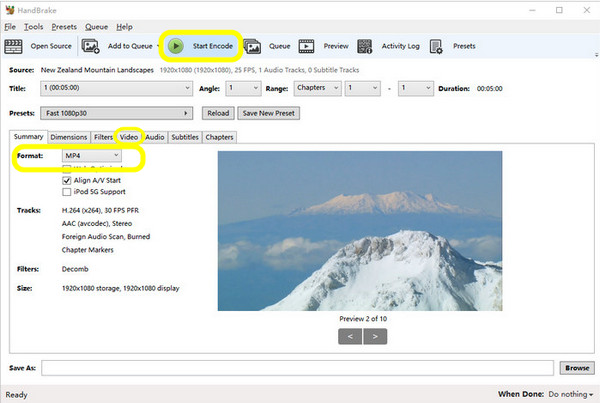
Os 5 principais conversores de arquivos H.264 para transferir codec H.264 online gratuitamente
Depois desses três programas, este post não esqueceria dos conversores online. Além de ser um conversor de arquivos gratuito, espere falhas nele, incluindo o risco de problemas de segurança, não são capazes de converter arquivos grandes, exigem conexão com a Internet e possuem recursos avançados limitados. Mas eles estão fazendo o seu melhor trabalho do outro lado da porta. Veja abaixo os cinco melhores conversores de arquivos H.264 para MP4 que vale a pena experimentar.
1. Zamzar
Zamzar é um conversor online de 264 arquivos em que milhões de usuários confiam em termos do processo de conversão de seus arquivos. Além de H264 para MP4, ele suporta MKV, MOV, F4V, MOD e outros formatos de áudio, imagem, documentos, etc. Além disso, você pode obter rapidamente seu arquivo convertido com apenas três etapas simples e sem problemas.
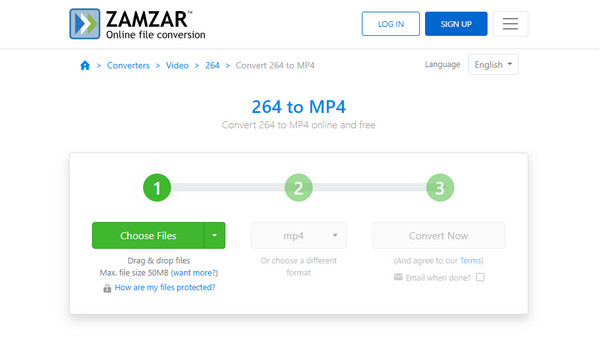
2. Convertio
Convertio é outro conversor de arquivos 264 online popular entre usuários que preferem converter online. Abrange a conversão de H264 para MP4 e outros formatos, incluindo MKV, AVI, 3GP e outros. Quando estiver na página principal, você verá imediatamente algumas informações sobre os arquivos AVC ou H264 e MP4. Além disso, você também pode personalizar os parâmetros de vídeo nas Configurações.
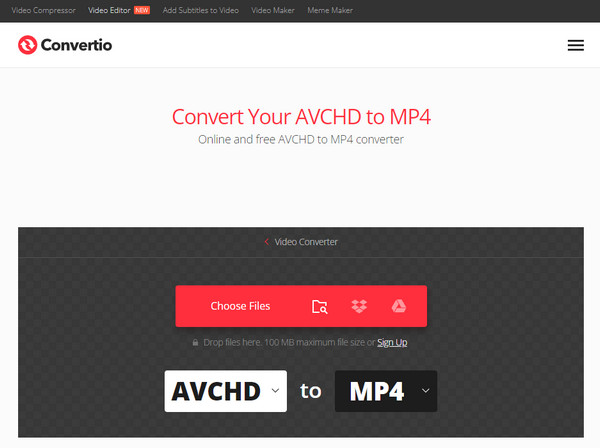
3. Mídia.io
Pesquise Media.io se desejar um conversor de arquivo H.264 que ofereça uma experiência de conversão menos complicada. Além de converter arquivos de vídeo, como H264 para MP4, ele suporta formatos de arquivo de imagem e áudio. Acomoda serviços em nuvem, como Dropbox e Google Drive, para importar seus arquivos. Além disso, suporta conversão em lote, o que significa que você pode adicionar vários arquivos e convertê-los simultaneamente.
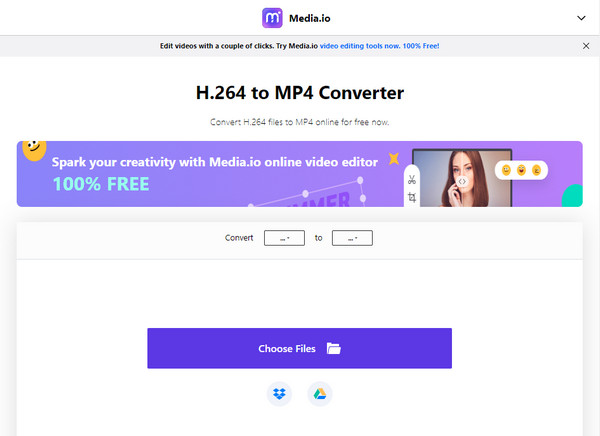
4. QualquerConv
Outro conversor de arquivo H.264 online amigável, AnyConv, oferece um processo simples de conversão de H264 para MP4 e outras conversões de arquivos, como AVI, FLAC, JPEG, GIF e mais de 400 formatos. Além disso, garante aqui a sua segurança, pois todos os arquivos enviados são removidos após o processo de conversão; você é o único com acesso a ele.
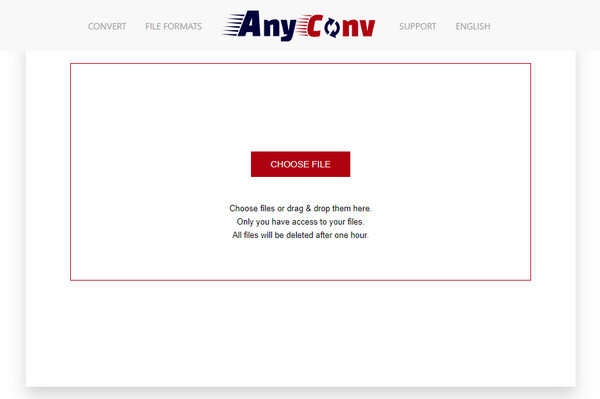
5. MiConv
Finalmente, MiConv é um conversor de arquivos online que pode ser sua ferramenta ideal para converter H.264 para MP4 e outros formatos. Seu tempo aqui não será desperdiçado, pois o processo de conversão não leva mais que 2 minutos; o mesmo acontece com documentos, áudio, imagens e outros formatos de arquivo. Além disso, todos os arquivos são armazenados com segurança na nuvem.
2 conversores de arquivo H.264 fáceis de usar no Android/iPhone
Antes de encerrar esta postagem, você também deve conhecer os dois aplicativos para dispositivos iPhone e Android para converter H264 em MP4 rapidamente.
Conversor de mídia
É um conversor de arquivos 264 de código aberto para dispositivos Android que suporta a conversão de todos os formatos, como MP4, AVI, WAV e outros. É um tipo de conversor de vídeo FFmpeg build. Com ele, você pode ajustar os parâmetros do vídeo, fazer edições básicas, como corte e rotação, e até criar seu toque usando o recurso de extração de áudio.
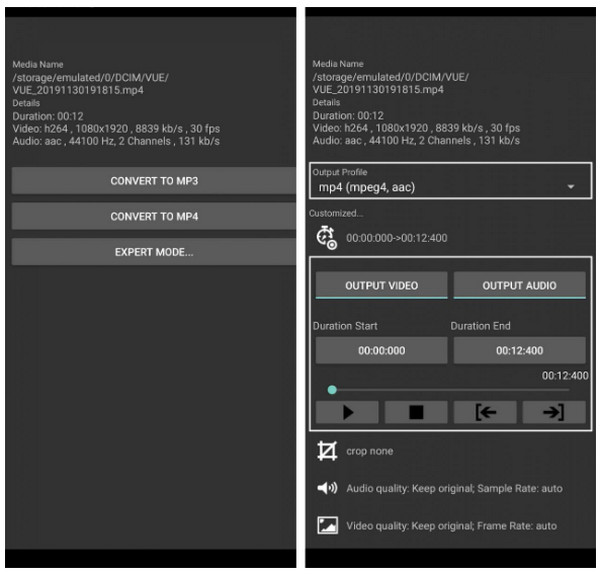
- Prós
- Fácil de usar para todos os tipos de habilidades.
- Vários formatos são suportados.
- Capaz de ajustar as configurações de vídeo.
- Contras
- A visualização do vídeo não funcionará.
- A saída só fornece áudio às vezes.
- Não é uma interface de usuário atraente.
O conversor de vídeo
Um conversor de arquivos 264 perfeito e aplicativo de compressão de vídeo para iPhone é o aplicativo Video Converter. O processo de conversão é feito em um serviço de nuvem seguro, permitindo economizar bateria com o procedimento mais rápido que ele oferece. Além do formato MP4, possui suporte para AVI, FLAC, WAV, MOV, GIF, etc. Também salva seus arquivos anteriores em seu navegador integrado, ao qual você é a única pessoa que pode acessar.
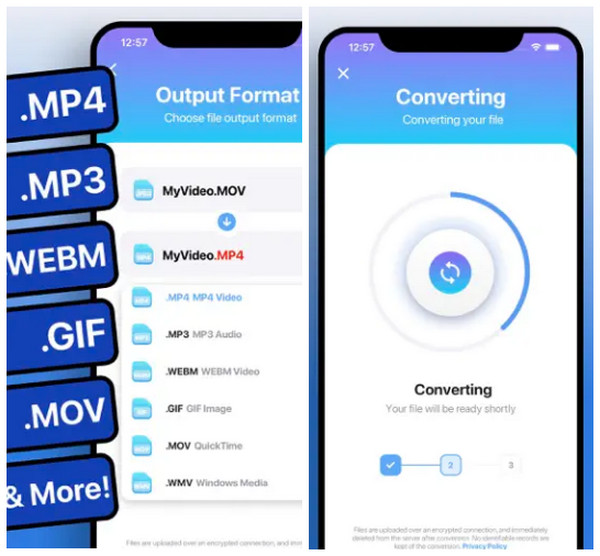
- Prós
- Todos os arquivos serão excluídos imediatamente.
- Adicionado suporte para conversões locais.
- Suporta transferência Airdrop instantaneamente para outros dispositivos iOS.
- Contras
- O processo de importação leva tempo.
- Glitches estão acontecendo com frequência.
Perguntas frequentes sobre o melhor conversor de arquivos 264 em todos os dispositivos
-
Por que converter H.264 para MP4 H.265?
Além do MP4, o H.264 é mais utilizado para codificar formatos como AVI, MOV e outros que não são amplamente compatíveis com diversos dispositivos e players. Nesse caso, entra o MP4 H.265 por oferecer melhor qualidade visual e ser compatível com os players.
-
Quais são as limitações oferecidas pelo MiConv?
Embora o site converta efetivamente muitos formatos de arquivo, você só pode converter até 120 arquivos por hora, mas é um limite razoável para garantir uma operação estável. Além disso, 75 MB é o tamanho máximo de arquivo que você pode importar.
-
O Zamzar não oferece limite de tamanho como conversor de arquivo H.264 online?
Não. O Zamzar tem um limite máximo de tamanho de arquivo de até 50 MB. Mas, para alguns formatos, como PDF, DOCX, DOC, MP3, etc., você só pode fazer upload de até 5 MB.
-
Posso usar AnyConv em um dispositivo móvel para converter H.264?
Sim! Você pode usar a ferramenta online em seus telefones, incluindo Android e iPhone, desde que use um navegador da web.
-
O Convertio é totalmente gratuito para converter arquivos?
O único Convertio gratuito oferece um tamanho de arquivo de 100 MB para cada um; a conversão em 24 horas é de apenas 10 arquivos. Se quiser ultrapassar essas limitações, você terá que adquirir seus planos premium.
Conclusão
Com as descrições de cada conversor de arquivo H264 para MP4, você pode fazer uma excelente escolha na conversão de H264 para MP4, seja uma ferramenta online, um programa ou um aplicativo para dispositivos móveis; cada conversor de arquivo fornecerá o que você precisa. Mas, para um processo simples e mais ações que você pode realizar, sempre vá para AnyRec Video Converter. Um programa que pode ser o seu melhor conversor e editor de vídeo ao mesmo tempo! Dito isso, baixe agora e explore seus recursos divertidos.
Download seguro
Download seguro
